فهرست
کله چې موږ د لوی اکسل سپریډ شیټ سره معامله کوو، نقل شوي ارزښتونه ډیری وختونه زموږ په ډیټاسیټ کې پټیږي. یا ځینې وختونه دا زموږ لپاره اړین کیږي چې دوی د کوم ځانګړي هدف لپاره ومومئ. په دې مقاله کې، موږ به تاسو ته په Excel کې په ډیری کالمونو کې د نقلونو روښانه کولو څرنګوالي په اړه 4 مختلف طریقې وښیو. که تاسو هم د دې فیچر په اړه د زده کړې لیوالتیا لرئ، زموږ د تمرین کاري کتاب ډاونلوډ کړئ او موږ تعقیب کړئ.
د تمرین کاري کتاب ډاونلوډ کړئ
د تمرین لپاره دا د تمرین کاري کتاب ډاونلوډ کړئ کله چې تاسو دا مقاله لوستلئ.
په ګڼ شمیر کالمونو کې د نقلونو څرګندول ، موږ د یو شرکت د 10 کارمندانو ډیټاسیټ په پام کې نیسو. د دې شرکت پوائنټ پیمانه په کالم B کې د دوی د فعالیت پایله د 2 میاشتو جنوري او فبروري هم په کالم C کې ښودل شوې. او کالم D . موږ به هڅه وکړو چې د کارمندانو نومونه ومومئ چې په دواړو میاشتو کې د دوی غوره فعالیت سره لیست شوي. زموږ ډیټاسیټ د حجرو په لړ کې دی B4:D14 .

1. د نقلونو روښانه کولو لپاره د مشروط فارمینګ پلي کول
پدې پروسه کې ، موږ به په څو کالمونو کې د نقل شوي ډیټا موندلو لپاره د Excel جوړ شوی فیچر وکاروو. زموږ ډیټاسیټ د حجرو په لړ کې دی B4:D14. د دې پروسې مرحلې په لاندې ډول ورکړل شوي.لاندې:
📌 ګامونه:
- لومړی، د حجرو ټوله سلسله غوره کړئ B4:D14 .

- اوس، په کور ټب کې، شرطي بڼه غوره کړئ.
- بیا، انتخاب کړئ د حجرو ارزښتونه روښانه کړئ > نقل شوي ارزښتونه .

- د ډیالوګ بکس چې عنوان یې دی نقل ارزښتونه به څرګند شي.
- له هغې وروسته ، لومړی کوچنی بکس په نقل کې وساتئ او د روښانه کولو نمونه غوره کړئ. زموږ په قضیه کې، موږ ډیفالټ د تیاره سور متن سره روښانه سور اختیار غوره کوو.
- د ښه تڼۍ کلیک وکړئ.
<17
- تاسو به وګورئ چې نقل شوي ارزښتونه زموږ ټاکل شوي روښانه رنګ ترلاسه کوي.

په دې توګه، موږ کولی شو ووایو چې زموږ پروسې په بریالیتوب سره کار کړی .
نور ولولئ: حجرې روښانه کړئ که چیرې په Excel کې له 3 څخه ډیر نقلونه شتون ولري (3 مثالونه)
2. د COUNTIF فنکشن کارول په څو کالمونو کې نقلونه روښانه کړئ
په دې طریقه کې، د COUNTIF فعالیت به موږ سره مرسته وکړي چې په څو کالمونو کې د نقل ارزښتونه روښانه کړو. موږ تاسو ته د طرزالعمل ښودلو لپاره ورته ډیټاسیټ کاروو. زموږ ډیټاسیټ د حجرو په سلسله کې دی C5:D14. میتود لاندې ګام په ګام تشریح شوی:
📌 ګامونه:
- <12 تر ټولو لومړی، د حجرو ټوله سلسله غوره کړئ C5:D14 .
- اوس، په کور ټب کې، مشروطه بڼه غوره کړئ > نوي اصول .
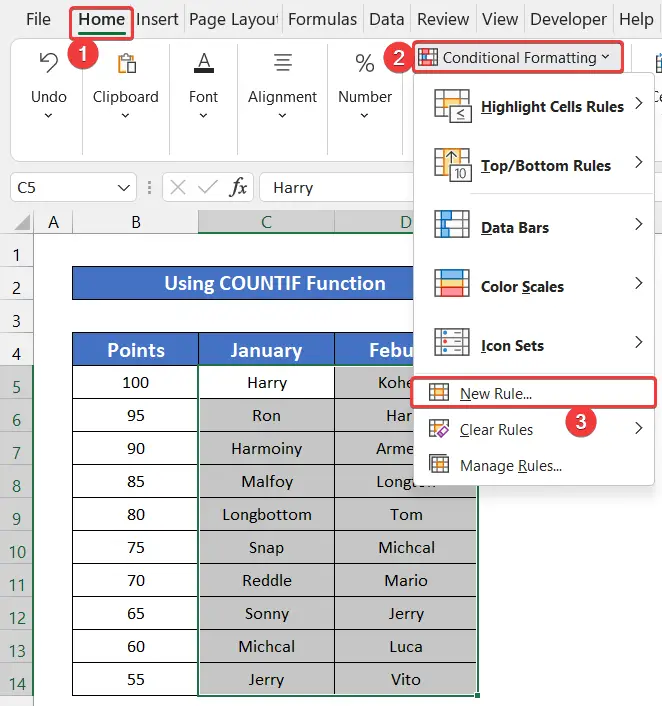
- د ډیالوګ بکس چې عنوان یې دی نوید فارمیټ کولو اصول د ډیالوګ بکس به څرګند شي.
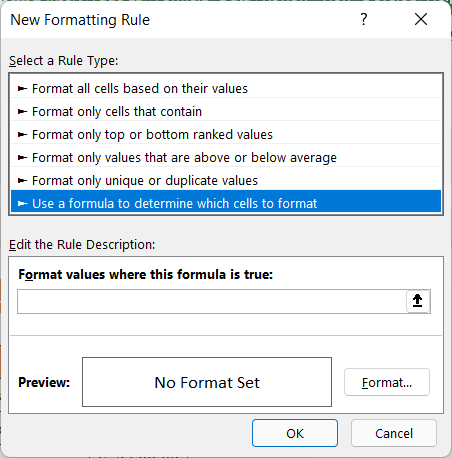
=COUNTIF($C$5:$D$14,C5)=2
- اوس، د فورمټ اختیار وټاکئ.
- بل ډیالوګ بکس چې د حجرې فارمیټ نومیږي ښکاره شي.<13
- خپل د روښانه کولو نمونه غوره کړئ. دلته، موږ لومړی فونټ ټب ته ځو او د بولډ اختیار غوره کوو.
21>
- بیا، په ډک کړئ ټب کې د سیل ډک رنګ غوره کړئ. تاسو به د نمونې برخه کې د حجرو رنګ په پراخه بڼه هم وګورئ.
- کلک وکړئ هوکی د حجرې فارمیټ ډیالوګ بکس بندولو لپاره.
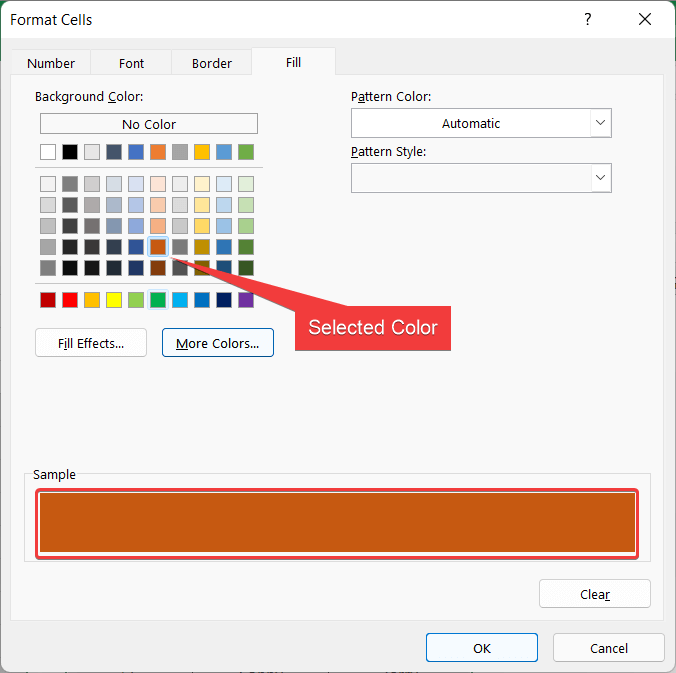
- بیا کلیک وکړئ ښه د بندولو لپاره نوی فارمیټینګ اصول بکس .

- تاسو به د کالمونو نقل شوي ارزښتونه وګورئ C او D زموږ د غوره شوي سیل رنګ ترلاسه کړئ .

په پای کې، موږ کولی شو ووایو چې زموږ د روښانه کولو پروسې او فورمول په بریالیتوب سره کار وکړ.
نور ولولئ: په Excel کې د مختلف رنګونو سره د نقلونو روښانه کولو څرنګوالی (2 طریقې)
3. د AND او COUNTIF فنکشنونو کارول
پدې لاندې میتود کې، موږ به د AND او COUNTIF د Excel ډیټا شیټ کې په ډیری کالمونو کې د نقلونو روښانه کولو لپاره دندې. زموږ ډیټاسیټ دننه دید حجرو سلسله C5:D14. ډیټا سیټ په کالم B کې د پوائنټونو پیمانه او د کالمونو C او D<کې د جنوري او فبروري میاشتو لپاره د یوې ادارې د کارمندانو نوم لري. 2> په ترتیب سره. د دې طریقې کړنلاره لاندې ورکړل شوې:
📌 مرحلې:
- د دې پروسې پیل کولو لپاره، د حجرو ټوله سلسله غوره کړئ C5:D14 .
- په کور ټب کې، مشروط فارمینګ > نوي مقررات .
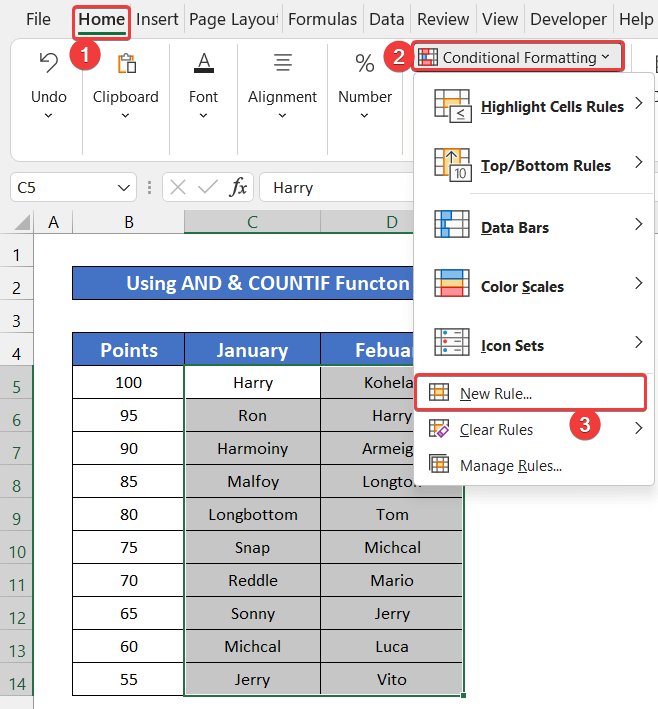
- د ډیالوګ بکس چې عنوان یې دی نوی فارمیټینګ اصول د ډیالوګ بکس به څرګند شي.
- اوس، یو فارمول وکاروئ ترڅو معلومه کړئ چې کوم حجرې فارمیټ کړئ اختیار.
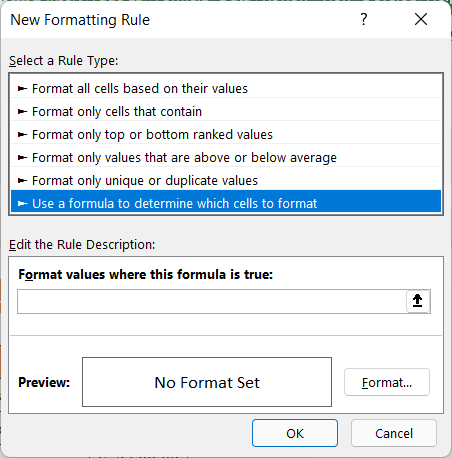
- لاندې فورمول په لاندې ډول ولیکئ لاندې خالي بکس د ارزښتونو فارمیټ کړئ چیرې چې دا فورمول ریښتیا وي.
=AND(COUNTIF($C$5:$C$14,C5),COUNTIF($D$5:$D$14,C5)) 3>
- له هغې وروسته ، د فورمټ اختیار وټاکئ.
- بل ډیالوګ بکس چې نومیږي د حجرو فارمیټ به ښکاره شي.
- خپل د روښانه کولو نمونه غوره کړئ. زموږ په قضیه کې، موږ لومړی فونټ ټب ته ځو او د بولډ اختیار غوره کوو.

- بیا، په ډکولو ټب کې د سیل ډک رنګ غوره کړئ. تاسو به د نمونې برخه کې د حجرو رنګ په پراخه بڼه هم وګورئ.
- کلک وکړئ هوکی د حجرې فارمیټ ډیالوګ بکس بندولو لپاره.
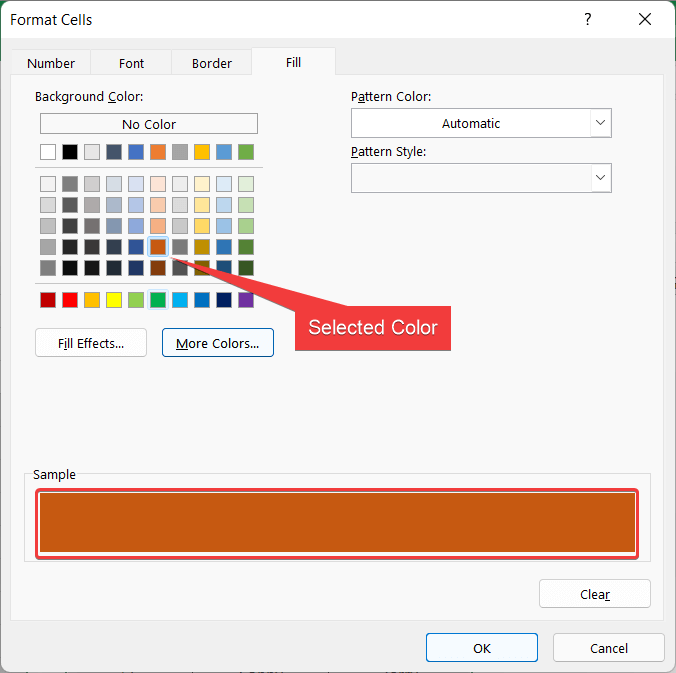
- بیا کلیک وکړئ ښه د بندولو لپاره نوی فارمیټینګ اصول بکس .
26>
- تاسو به وګورئحجرې په کالمونو کې نقل شوي ارزښتونه لري C او D زموږ غوره شوي حجرې بڼه ترلاسه کړه.
27>
په پای کې، موږ کولی شو ووایو چې د روښانه کولو میتود او فورمول په بشپړ ډول کار کړی دی.
🔍 د فورمول ماتول
موږ دا تحلیل د حجرو لپاره کوو C5 او D6 .
👉 COUNTIF($C$5:$C$14,C5): دا فنکشن بیرته راګرځي 1 .
👉 COUNTIF($D$5:$D$14,C5): دا فنکشن بیرته راګرځي 1 .
👉 او( COUNTIF($C$5:$C$14,C5),COUNTIF($D$5:$D$14,C5)) : دا فورمول ریښتیا راګرځي. که دواړه وي 1 ، پدې معنی چې دا یو میچ موندلی دی.
نور ولولئ: د ایکسل فارمول په کارولو سره په دوه کالمونو کې د نقلونو روښانه کولو څرنګوالی
4. په Excel کې د VBA کوډ شاملول
د VBA کوډ لیکل تاسو سره هم مرسته کولی شي چې په څو کالمونو کې نقلونه روښانه کړئ. د دې کولو لپاره، موږ ورته ډیټاشیټ کاروو کوم چې موږ دمخه کارولی دی. زموږ ډیټاسیټ د حجرو په لړ کې دی C5:D14 . د دې پروسې مرحلې په لاندې ډول دي:
📌 مرحلې:
- د کړنلارې پیل کولو لپاره، Developer ټب ته لاړ شئ او په بصری اساس کلیک وکړئ. که تاسو دا نلرئ، تاسو باید د پراختیا کونکي ټب فعال کړئ . یا تاسو کولی شئ د 'Alt+F11' د بصري بنسټیز مدیر د خلاصولو لپاره هم فشار ورکړئ.

- د ډیالوګ بکس به راښکاره شي.
- اوس، په دې بکس کې د Insert ټب کې، کلیک وکړئ. موډل .

- بیا، لاندې بصری کوډ په هغه خالي ایډیټر بکس کې ولیکئ.

5745
- Editor ټب بند کړئ.
- اوس، د لید ربن څخه په ماکرو > میکروس وګورئ.

- یو نوی د ډیالوګ بکس چې نوم یې میکرو به ښکاره شي. Highlight_Duplicate_in_Multiple_column وټاکئ.
- د دې کوډ چلولو لپاره په چلولو تڼۍ کلیک وکړئ.

- په نهایت کې، تاسو به وګورئ چې هغه حجرې چې ورته ورته لري د روښانه رنګ ترلاسه کوي.

په پای کې، موږ کولی شو ووایو چې زموږ لید کوډ په بریالیتوب سره کار کړی او موږ د Excel ډیټا شیټ کې په څو کالمونو کې د نقلونو روښانه کولو توان لري.
نور ولولئ: په Excel کې په دوه کالمونو کې د نقلونو روښانه کولو څرنګوالی
پایله
دا د دې مقالې پای دی. زه امید لرم چې دا به ستاسو لپاره ګټور وي او تاسو به وکولی شئ د Excel ډیټا شیټ کې په ډیری کالمونو کې نقلونه روښانه کړئ. که تاسو نورې پوښتنې یا سپارښتنې لرئ، مهرباني وکړئ لاندې د نظرونو برخه کې یې له موږ سره شریک کړئ.
د Excel پورې اړوند د ډیری ستونزو او حلونو لپاره زموږ ویب پاڼه ExcelWIKI وګورئ. نوي میتودونه زده کړئ او وده ته دوام ورکړئ!

